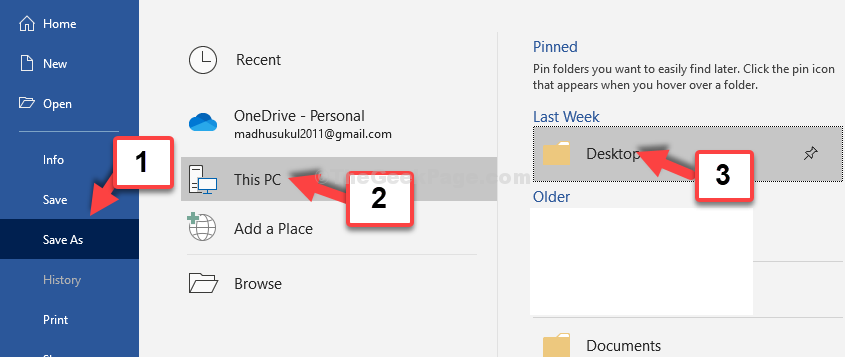Видаліть сторінку в Microsoft Word, зупинивши функцію відстеження змін
- У вас можуть виникнути труднощі з видаленням сторінок у Word через макети та розриви сторінок.
- Зміни або коментарі до документа за допомогою відстеження слів можуть запобігти видаленню сторінки.
- Ви також можете спробувати зупинити опцію «Відстежувати зміни» та видалити сторінку з чернетки.
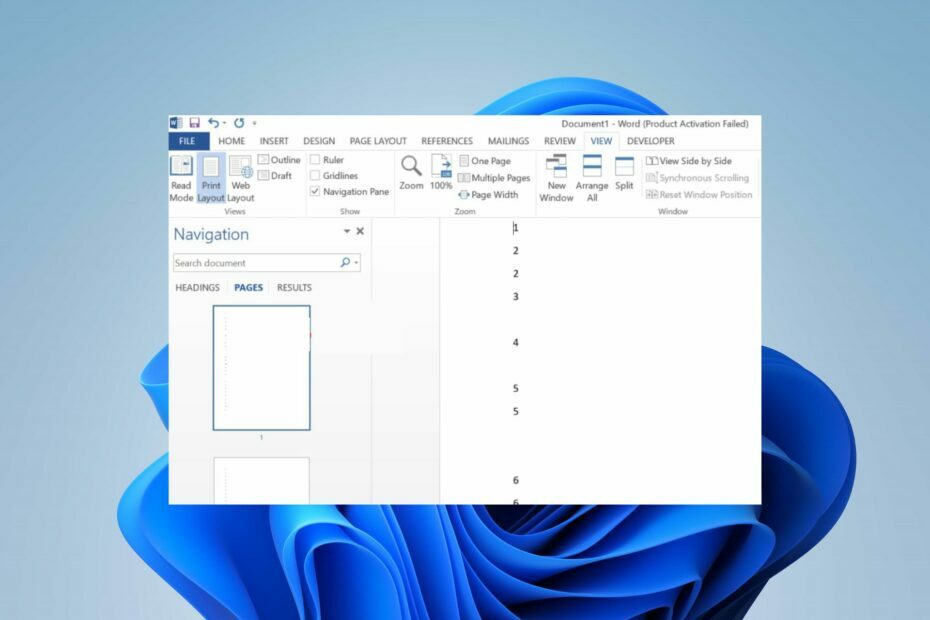
XВСТАНОВИТИ, НАТИСНУВШИ ЗАВАНТАЖИТИ ФАЙЛ
- Завантажте Fortect і встановіть його на вашому ПК.
- Запустіть процес сканування інструменту щоб знайти пошкоджені файли, які є джерелом вашої проблеми.
- Клацніть правою кнопкою миші Почати ремонт щоб інструмент міг запустити алгоритм виправлення.
- Fortect завантажив 0 читачів цього місяця.
Багато користувачів скаржилися на те, як важко видалити сторінку в Microsoft Word. Користувачі не можуть видалити порожні сторінки та очистити непотрібні частини документа. Однак у цій статті будуть розглянуті деякі кроки для вирішення проблеми.
Крім того, ви можете переглянути наш детальний посібник про Документи Word залишаються порожніми під час відкриття і кілька кроків для вирішення проблеми.
Чому я не можу видалити одну сторінку в Word?
- Word може розглядати розриви розділів або розриви сторінок на сторінці, яку ви намагаєтеся видалити, як окремий розділ і запобігати його видаленню.
- Якщо вміст сторінки виходить за межі видимої області, Word може не дозволити вам його видалити.
- Увімкнення деяких параметрів захисту, як-от «Лише читання» або «Захищено паролем», може запобігти видаленню сторінок.
- Якщо на сторінці є таблиці, зображення, фігури чи інші об’єкти, вони іноді можуть перешкоджати видаленню.
- Іноді Word може відстежувати зміни або коментарі в документі, змушуючи його зберігати ці елементи на сторінці та запобігати їх видаленню.
- Документ Word може бути пошкоджений або проблематичний через перенесення, що спричинить проблеми з видаленням. Перевірте найкращий інструмент для виправлення пошкоджених документів у Microsoft Word.
Як повністю видалити сторінку в Word?
1. Видалити сторінку вручну
- Помістіть курсор на початок сторінки, яку потрібно видалити.
- Натисніть і утримуйте Ctrl на клавіатурі.
- Тримаючи Ctrl натисніть клавішу Shift і клавіші зі стрілками вправо одночасно. Це вибере всю сторінку.

- Вибравши сторінку, натисніть Видалити на клавіатурі. Усю сторінку, включаючи її вміст, слід видалити.
Крім того, ви можете використовувати Backspace ключ замість Видалити ключ до досягнення такого ж результату. Зауважте, що цей метод передбачає відсутність розривів розділів, розривів сторінок чи інших елементів на сторінці, які можуть перешкодити її видаленню.
2. Вимкніть «Відстежувати зміни» та видаліть сторінку з перегляду чернетки
- Натисніть на огляд на стрічці.
- Виберіть Відстежувати зміни від Відстеження група. Потім виберіть Відстежувати зміни зі спадного меню, щоб вимкнути функцію відстеження.
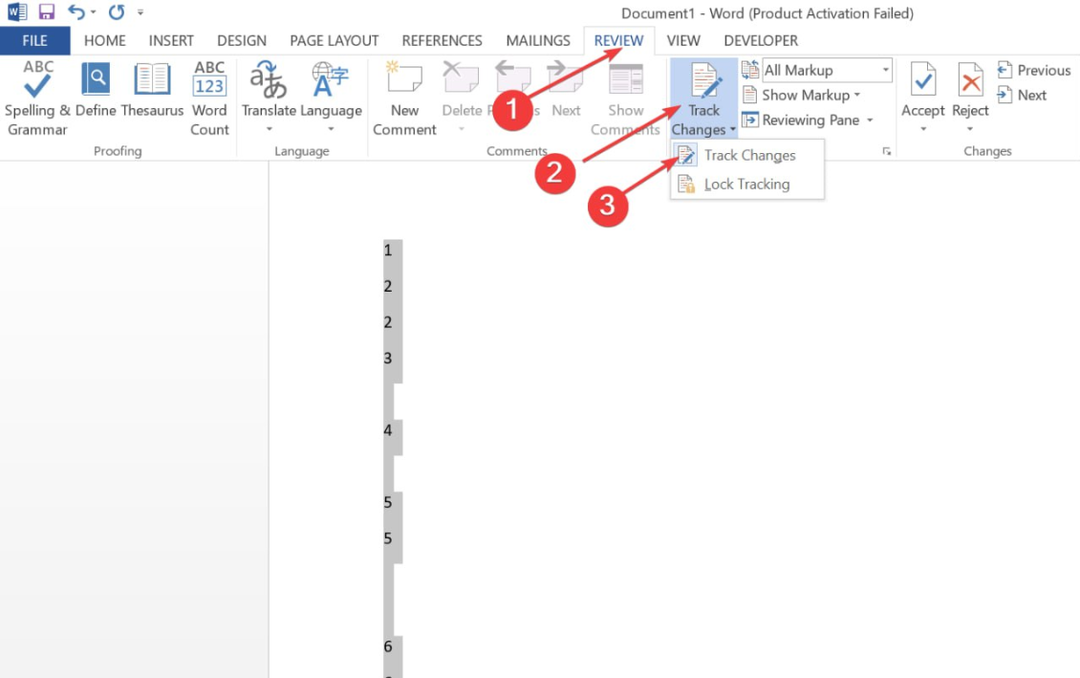
- Натисніть на Переглянути вкладка в Стрічка і виберіть Чернетка у групі Перегляди.
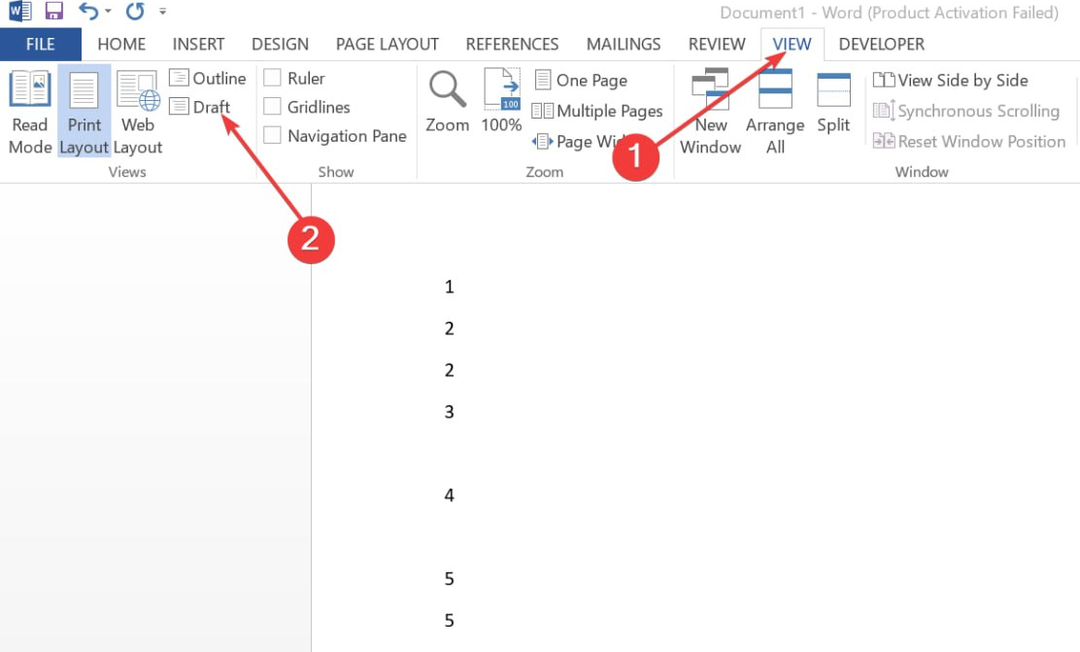
- Торкніться сторінки та/або розриву розділу, який потрібно видалити.
- Натисніть Видалити або Backspace кнопку.
- Натисніть на Переглянути вкладка в Стрічка, а потім виберіть Макет друку щоб повернутися до перегляду за замовчуванням у Word.
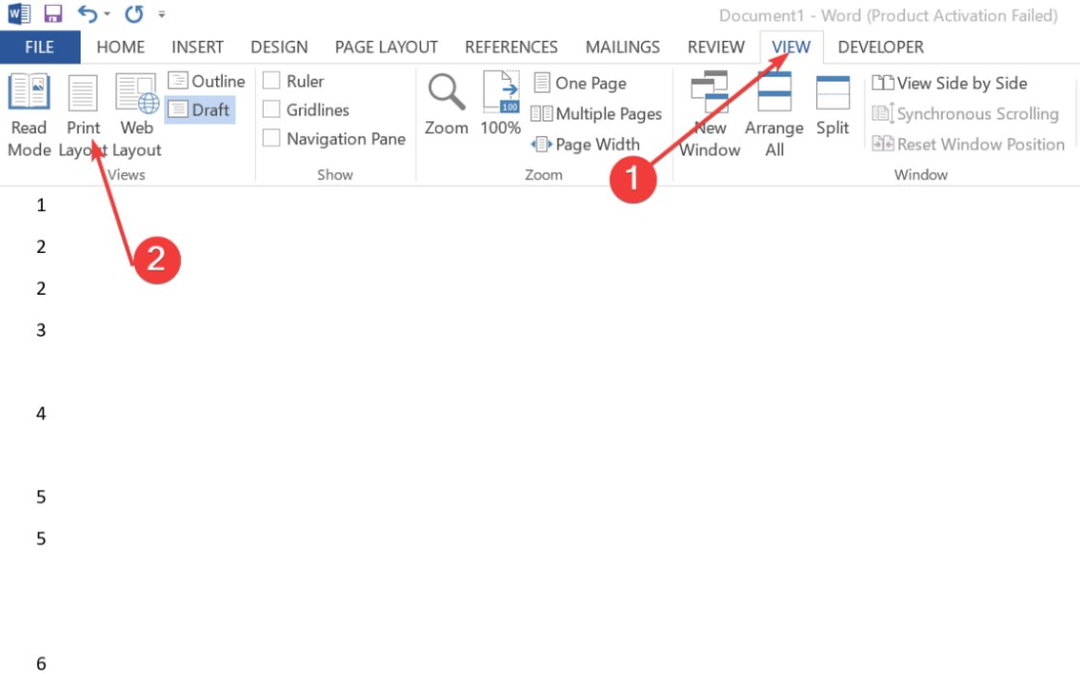
Наведені вище кроки допоможуть вам вирішити труднощі з виділенням і видаленням розділу або розриву сторінки. Перегляньте нашу статтю про те, що робити, якщо Microsoft Word перестав працювати на вашому ПК.
- Як вводити показники ступеня у Word (і створювати ярлики)
- Виправлення: ви не можете внести цю зміну, оскільки вибір заблоковано
3. Видаліть сторінку за допомогою панелі навігації
- Натисніть на Переглянути на стрічці.
- Виберіть або перевірте Панель навігації в Показати група.
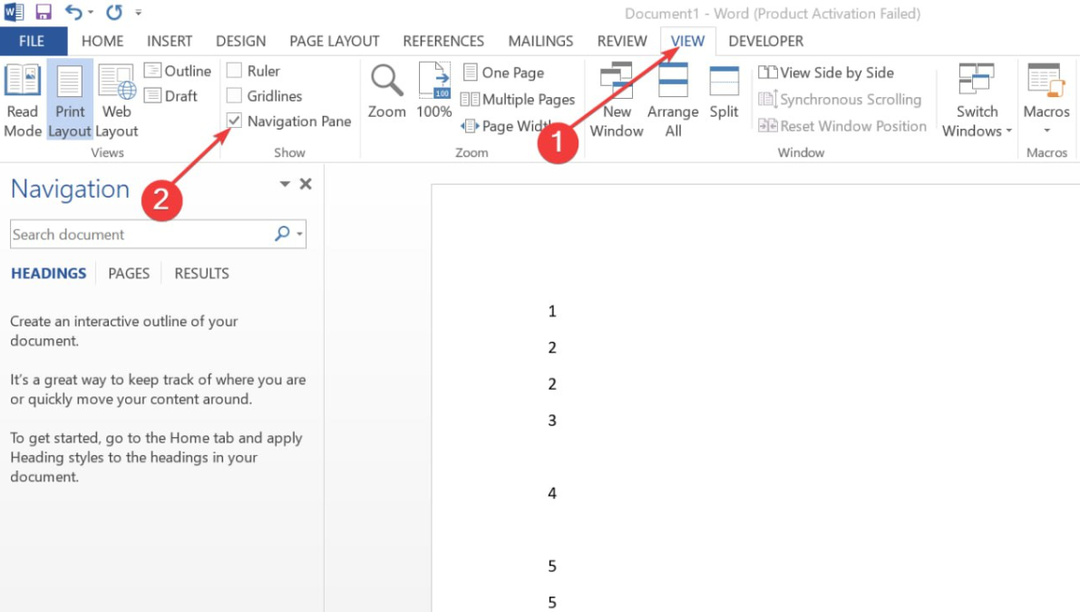
- Натисніть сторінки на панелі завдань, що з’являється ліворуч, із Заголовки, сторінки та результати вкладки для відображення всіх сторінок документа.
- Клацніть мініатюру сторінки, яку потрібно видалити, у Навігація панель.
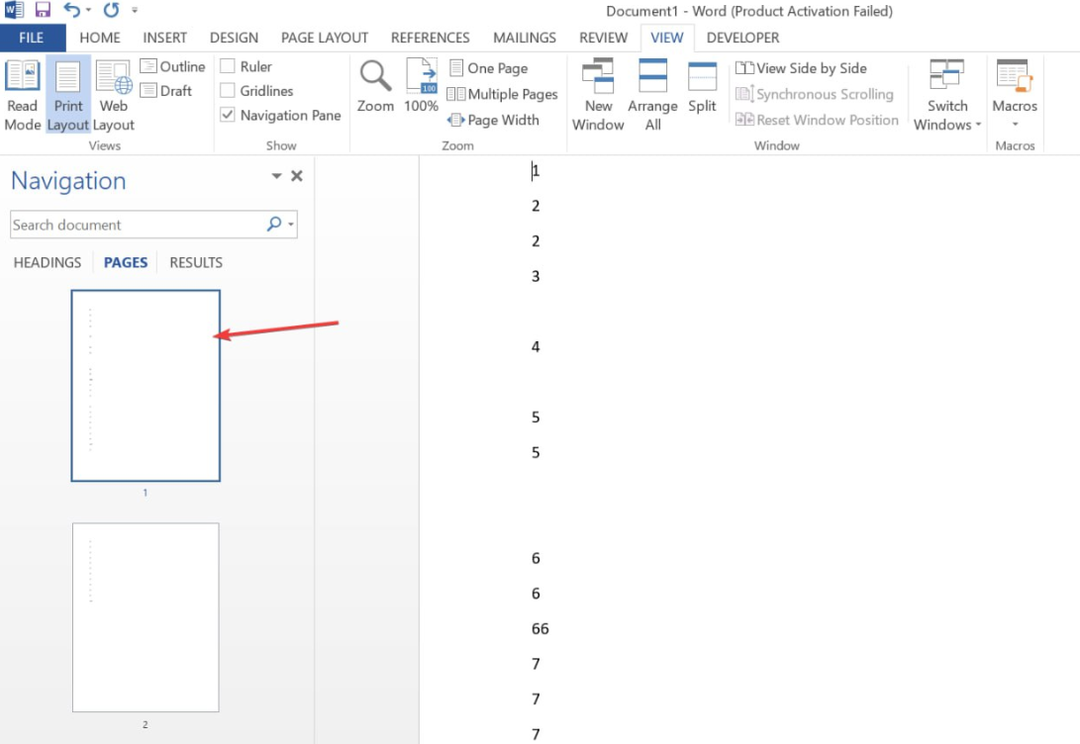
- Прес Видалити або Backspace щоб видалити сторінку.
Наведені вище дії видалять зайві або порожні сторінки за допомогою панелі навігації.
Крім того, вас може зацікавити наша стаття про те, як виправити помилки Word під час відкриття файлу на вашому ПК.
Також ви можете переглянути нашу докладну статтю про те, як це зробити видалити водяні знаки в Word за кілька кроків.
Все ще виникають проблеми?
СПОНСОРОВАНО
Якщо наведені вище пропозиції не допомогли вирішити вашу проблему, ваш комп’ютер може мати серйозніші проблеми з Windows. Ми пропонуємо вибрати комплексне рішення, наприклад Фортект для ефективного вирішення проблем. Після встановлення просто натисніть Переглянути та виправити кнопку, а потім натисніть Почати ремонт.